Slik fikser du murt iPhone - Komplett veiledning for Real Fix [Bevist]
 Postet av Boey Wong / 26. juli 2022 09:00
Postet av Boey Wong / 26. juli 2022 09:00 Jeg har en iPhone og nå fungerer den ikke. Hvordan vet jeg om telefonen min er murt? Hva skal jeg gjøre når telefonen min er murt?
Når tiden går, etterspørres mobiltelefon med flere funksjoner og forbedret brukeropplevelse. Sammenlignet med andre har iPhone vunnet de fleste brukere fra andre konkurrenter. Imidlertid er det forskjellige problemer under prosessen med å bruke iPhone, for eksempel iPhone svart, fortsett å starte på nytt, sitter fast på Apple-logoen og mer.
Hvis du er frustrerende for din murte iPhone, kan du nå lese dette innlegget og lære de enkle metodene for å fikse problemet. Gå videre.
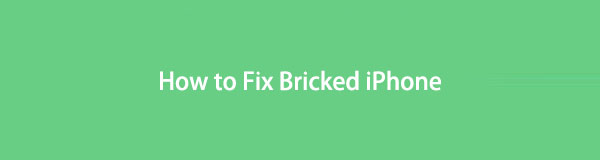

Guide List
FoneLab lar deg fikse iPhone / iPad / iPod fra DFU-modus, gjenopprettingsmodus, Apple-logo, hodetelefonmodus, etc. til normal tilstand uten tap av data.
- Løs deaktiverte iOS-systemproblemer.
- Pakk ut data fra deaktiverte iOS-enheter uten tap av data.
- Det er trygt og enkelt å bruke.
Del 1. Hva betyr murt iPhone?
Hva er Unbrick iPhone? Det betyr at iPhone ikke reagerer når du gjør noe på enhetens skjerm eller bruker knapper. Det er forskjellige situasjoner, for eksempel at den forblir på Apps-logoen, den slår seg ikke av eller på, den stopper når du gjør noe osv.
Hvorfor gjør en iPhone murstein?
Det er noen årsaker til at iPhone blir murt, for eksempel inkompatible applikasjoner, utilstrekkelig plass, ustabil tilkobling, hurtigbufferfiler, søppelfiler og mer.
Uansett programvare- eller maskinvareproblem du har på iPhone, kan løsningene i dette innlegget hjelpe deg med å løse opp iPhone effektivt og raskt.
Del 2. Slik Unbrick iPhone
Når det er et problem, er det alltid en løsning. Og du kan til og med finne mange måter fra overalt. Her vil vi vise deg de 4 mest anbefalte metodene for deg. Sjekk dem i delene nedenfor.
Alternativ 1. Hvordan fikse en murt iPhone uten å gjenopprette ved hjelp av FoneLab iOS System Recovery
Etter tider med testing, FoneLab iOS System Recovery. vil bli sterkt anbefalt til deg. Hvorfor? Det er det mest profesjonelle programmet på datamaskinen for å hjelpe deg med å reparere iOS-enheter, inkludert iPhone, iPad og iPod Touch med eller uten å slette data på enheten.
FoneLab gjør det mulig å fikse iPhone / iPad / iPod fra DFU-modus, gjenopprettingsmodus, Apple-logo, hodetelefonmodus, etc. til normal tilstand uten tap av data.
- Løs deaktiverte iOS-systemproblemer.
- Pakk ut data fra deaktiverte iOS-enheter uten tap av data.
- Det er trygt og enkelt å bruke.
Du kan velge å installere den på enten Windows eller Mac, og deretter begynne å fikse iPhone nå. Du trenger ikke bekymre deg for at du ikke vet hvordan du bruker den fordi den har klare instruksjoner på grensesnittet for å vise deg trinnene tydelig. Hvorfor ikke prøve det nå?
Trinn 1Last ned og installer iOS System Recovery på datamaskinen, og koble deretter til iPhone.

Trinn 2Velg iOS System Recovery, klikk deretter Start knapp.
Trinn 3Plukke ut Standard modus or Avansert modus deretter klikker du Bekrefte knapp.

Trinn 4Klikk Last ned for å laste ned fastvare basert på din iPhone, klikk på Neste-knappen.
Den vil begynne å laste ned og deretter reparere enheten din.
Se? Du kan fullføre innen noen få klikk. Du trenger ikke å sjekke og lære mange kompliserte operasjoner, bare last ned og klikk for å reparere iPhone eller andre enheter i løpet av sekunder.
Det er noen andre måter du også kan prøve, vennligst gå videre.
Alternativ 2. Slik fjerner du blokkering av iPhone gjennom omstart
Hvis du møter noe galt på mobiltelefonen din, men ikke vet hvordan du skal fikse det, kan du alltids prøve å starte enheten på nytt. Det kan løse 90% ukjente problemer ofte. På samme måte kan du også prøve å start iPhone på nytt å fikse murstein iPhone. Nedenfor er hvordan.
iPhone SE 2, iPhone 8 og nyere: Press volum opp knappen og slipp den raskt. Og så volumer ned knapp. Hold makt knappen til du ser Apple-logoen.
iPhone 7: Trykk begge makt og volumer ned knapper til Apple-logoen vises.
iPhone 6s og tidligere: Hold makt og hjem knappen samtidig til du ser Apple-logoen.
Hvis du trenger flere metoder, gå til følgende deler.
FoneLab gjør det mulig å fikse iPhone / iPad / iPod fra DFU-modus, gjenopprettingsmodus, Apple-logo, hodetelefonmodus, etc. til normal tilstand uten tap av data.
- Løs deaktiverte iOS-systemproblemer.
- Pakk ut data fra deaktiverte iOS-enheter uten tap av data.
- Det er trygt og enkelt å bruke.
Alternativ 3. Hvordan fjerne mursten til en iPhone via iTunes/Finder
Helt i begynnelsen må iOS-brukere installere iTunes på datamaskinen for å administrere iOS-data. Med den kan du sikkerhetskopiere og gjenopprette iOS-data, til og med oppdatere og gjenopprette enheter. Nylig har Apple fjernet iTunes fra nyeste macOS og erstattet det med Finder og andre funksjoner. Du kan imidlertid fortsatt bruke den til å gjenopprette iPhone uansett. Her er veiledningene for hvordan du bruker iTunes eller Finder for å løsne iPhone.
Koble iPhone til datamaskinen direkte
Hvis du har koblet denne iPhone til datamaskinen, etter å ha kjørt iTunes og tilkoblinger, vil iTunes oppdage enheten automatisk uten tillatelse. Følg deretter disse trinnene.
Oppdater iPhone: Du kan ganske enkelt klikke på enhetsikonet > Sammendrag på iTunes/ Generelt på Finder. Her kan du velge Se etter oppdatering, klikk Oppdater hvis det er en tilgjengelig oppdatering. Den vil oppdatere iOS og prøve å fikse feil på enheten.
Gjenopprette Iphone: Hvis det ikke fungerer, gjenta trinnene ovenfor og velg Gjenopprett iPhone til slutt. Når den er ferdig, må du konfigurere enheten. Du kan sette opp en ny enhet eller gjenopprette iPhone fra sikkerhetskopifiler.
Gjenopprett iPhone i gjenopprettingsmodus
Gjenopprettingsmodus på iPhone lar deg fikse iPhone som har en kritisk feil. Så det er nyttig å fjerne mursteinen på iPhone i gjenopprettingsmodus. Følg instruksjonene for å sette iPhone i gjenopprettingsmodus, og gjenopprett deretter iPhone til normal.
Trinn 1Kjør iTunes på datamaskinen og koble til iPhone. Gå inn i iPhone-gjenopprettingsmodus.
iPhone 6s og tidligere: Hold inne både strøm- og hjem-knappene samtidig til du kan se gjenopprettingsmodusskjermen.

iPhone 7: Trykk og hold inne både strøm- og volum ned-knappen sammen til gjenopprettingsmodusskjermen vises.

iPhone 8 og nyere: Trykk og slipp volum opp-knappen, deretter volum ned-knappen. Hold inne strømknappen til den viser gjenopprettingsmodusskjermen.

Trinn 2Når et vindu dukker opp, klikk Gjenopprette knapp.
Alternativ 4. Hvordan fjerne mursten til en iPhone med iCloud eksternt
Som en skytjeneste for iOS-enheter hjelper iCloud brukere med å sikkerhetskopiere og gjenopprette data raskt. Dessuten kan du også administrere enheten din, for eksempel spore enhetens plassering, slette enheten osv. Så hvis du har tilgang til enheten på iCloud offisiell, kan du også slette iPhone for å gjøre den til en helt ny enhet.
Trinn 1Besøk den offisielle iCloud-siden og logg på kontoen din.
Trinn 2Klikk Finn meg og velg enheten din fra listen.
Trinn 3Velg Slett iPhone. Følg instruksjonene for å bekrefte operasjonen.
Trinn 4Sett opp iPhone som vanlig. Og du kan sette opp en ny enhet eller gjenopprette fra sikkerhetskopifiler tilsvarende.
Det er det. Enheten din vil være tilbake til normal nå.
Del 3. Vanlige spørsmål om Hvordan fjerne murstein på en iPhone
Kan en iPhone mures?
Noen tror kanskje at de kan slette iPhone. Ikke akkurat. Det vil fjerne alle data på din iPhone. Du kan prøve Lost Mode, som kan låse din iPhone og ikke lar andre få tilgang til enheten din uten tillatelse. Og du kan enkelt slå av tapt modus på iCloud-tjenesten.
Hvordan fjerner jeg klossene til iPhone 11?
Metodene i dette innlegget er tilgjengelige for iPhone 11 og alle andre iPhone-modeller. Vennligst sjekk og prøv dem nøye.
Du har lært alle de utprøvde metodene for hvordan du fikser murstein iPhone profesjonelt og enkelt. Hvorfor ikke laste ned og prøve dem nå!
FoneLab gjør det mulig å fikse iPhone / iPad / iPod fra DFU-modus, gjenopprettingsmodus, Apple-logo, hodetelefonmodus, etc. til normal tilstand uten tap av data.
- Løs deaktiverte iOS-systemproblemer.
- Pakk ut data fra deaktiverte iOS-enheter uten tap av data.
- Det er trygt og enkelt å bruke.
